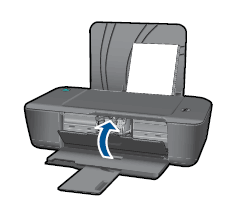Este documento se aplica às impressoras HP DeskJet 1000, 2000 e 3000 e DeskJet Ink Advantage 2010.
Para evitar problemas de qualidade de impressão, substitua os cartuchos quando estiverem com pouca tinta ou sem tinta.
|
Descrição do cartucho de tinta
|
América do Norte e Ásia-Pacífico, incluindo Japão (excluindo Índia, China e Indonésia)
|
Europa Ocidental
|
Oriente Médio, África, América Latina e CEI
|
China, Índia e Indonésia
|
|
Cartucho de tinta preto
|
HP 61 Preto
|
HP 301 Preto
|
HP 122 Preto
|
HP 802 Preto
|
|
Cartucho de tinta colorido
|
HP 61 Colorido
|
HP 301 Colorido
|
HP 122 Colorido
|
HP 802 Colorido
|
|
Descrição do cartucho de tinta
|
Américas
|
Europa
|
Oriente Médio e África
|
Ásia e Pacífico
|
|
Cartucho de tinta preto
|
HP 704 Preto
|
N/D
|
N/D
|
HP 704 Preto
|
|
Cartucho de tinta colorido
|
HP 704 Colorido
|
N/D
|
N/D
|
HP 704 Colorido
|
observação:O vídeo mostra o HP DeskJet 3000. A parte externa do equipamento pode não ser exatamente igual à do seu, mas as instruções são as mesmas.
 ) para ligá-lo.
) para ligá-lo.

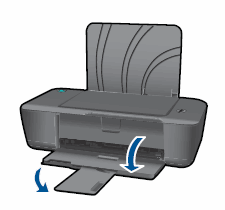
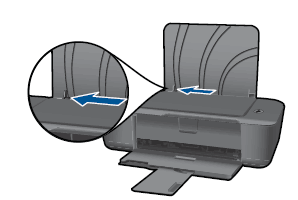
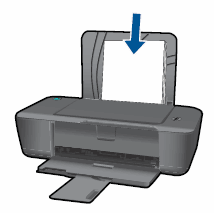

 ) para ligá-lo.
) para ligá-lo.

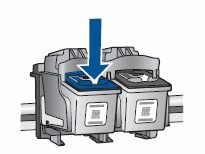
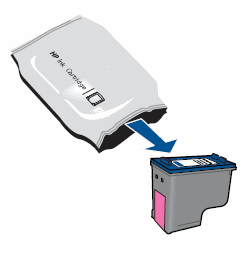
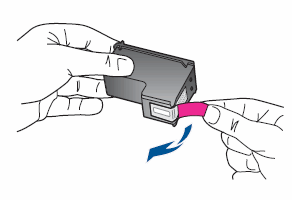
cuidado:Não toque nos contatos de cor cobre, nem nos bicos de tinta. Isso pode resultar em obstruções, falhas de tinta e conexões elétricas deficientes. Além disso, não coloque a fita novamente nos cartuchos. Isso poderá causar obstruções, falhas de tinta e conexões elétricas deficientes.Figura : Não toque nos contatos elétricos ou nos bicos de tinta
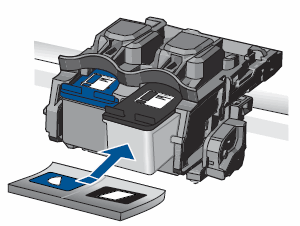
 ) fica no slot esquerdo
) fica no slot esquerdo
 ) fica no slot direito
) fica no slot direito